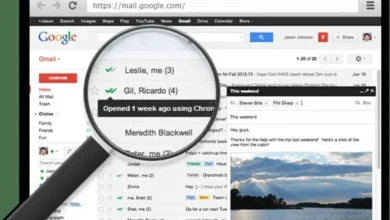كيفية الحصول على رسائل البريد الإلكتروني في Outlook لشخص ما إلى مجلد Gmail معين

لا يوجد منافسة على أن تكون خدمة البريد الإلكتروني الأكثر استخدامًا. ولكي يكون الأمر كذلك، يتم تنفيذ خيارات أو وظائف جديدة لصالح المستخدمين. ولكن يجب أن نتذكر أن التكامل أو الربط بين الحسابات المتعارضة ظاهريًا، مثل Gmail وOutlook، هو أمر شائع حاليًا. سنعرض لك بعد ذلك كيفية جعل رسائل البريد الإلكتروني في Outlook تصل إلى مجلد Gmail محدد.
إذا كنت من مستخدمي Outlook، فيمكنك تنفيذ بعض الإجراءات التي قد يكون من الصعب أو المستحيل تنفيذها، مثل إلغاء إرسال بريد إلكتروني . ولكن الآن يمكنك نقل رسائل البريد الإلكتروني الخاصة بك إلى مجلدات محددة. وبهذه الطريقة يمكنك الحفاظ على النظام. خاصة إذا كنت من الأشخاص الذين يمكنهم تلقي العديد من رسائل البريد الإلكتروني في اليوم الواحد.
كما ترى لقد ابتكر Microsoft Outlook وظيفة ممتازة. حيث فكر بدقة في مدى الإزعاج الذي قد يسببه قيام المستخدم بفرز رسائل البريد الإلكتروني الخاصة به . بل والأكثر من ذلك إذا لم يدخل حسابك بعد مرور أسبوع. لكن ما أمارسه هو أن تصل رسائل البريد الإلكتروني هذه بطريقة منظمة إلى المجلد المقابل. فلنرى بعد ذلك كيفية القيام بذلك.
كيفية إنشاء مجلد في أوتلوك
من المهم قبل متابعة البرنامج التعليمي أن تصل رسائل البريد الإلكتروني للشخص إلى مجلد معين تقوم بإنشاء المجلد المذكور أولاً. بهذه الطريقة سيتم تنظيم كل مجلد وستصل رسائل البريد الإلكتروني إليه مباشرة وليس إلى البريد الوارد.

لإنشاء هذا المجلد يجب علينا القيام بما يلي وهو تسجيل الدخول إلى حساب Outlook الخاص بنا. والخطوة التالية هي الذهاب إلى القائمة الموجودة على الجانب الأيسر وهناك ستضع نفسك بالماوس فوق خيار “البريد الوارد” على سبيل المثال.
لإنشاء المجلد الجديد وللقيام بذلك يجب عليك النقر بزر الماوس الأيمن ثم تحديد خيار “مجلد جديد”. والآن تابع تسمية المجلد حتى تتمكن من التعرف عليه وللانتهاء يجب عليك الضغط على مفتاح Enter. وبذلك تكون قد أنشأت مجلدًا في Outlook، بنفس سهولة تغيير صورة الملف الشخصي لحسابك.
خطوات وصول رسائل البريد الإلكتروني في Outlook إلى مجلد معين
بعد ذلك ستتعرف على مدى سهولة وسرعة إرسال رسائل البريد الإلكتروني إلى مجلد قمت بتحديده مسبقًا. ولهذا يستخدم Outlook ما يسمى بالقواعد. والتي تحدد المجلد الذي يجب أن ينتقل إليه البريد وليس في صندوق الوارد. بعد ذلك، يتعين عليك إنشاء قواعد أو عوامل تصفية حتى يتم فرز رسائل البريد الإلكتروني تلقائيًا.
أول شيء سنفعله هو إدخال حساب البريد الإلكتروني في Outlook الخاص بنا وبعد ذلك حدد البريد الإلكتروني من أي مرسل. ومن الآن فصاعدًا تريد أن تصل رسائل البريد الإلكتروني التالية إلى مجلد معين. يجب عليك النقر بزر الماوس الأيمن على البريد الإلكتروني حتى يتم عرض قائمة الخيارات.
هنا ستتمكن من رؤية الخيار الذي سنستخدمه ويجب عليك تحديد “القواعد” ثم النقر فوق خيار “إنشاء قواعد”. سينقلنا هذا الإجراء إلى نافذته ويجب علينا الدخول إلى علامة التبويب الأولى “عند استلام البريد الإلكتروني بجميع الشروط المحددة”. وستجد هنا الخيارات التي ستختارها لإنشاء القاعدة.
الخطوة التالية هي تحديد علامة التبويب “القيام بما يلي”. يجب عليك الدخول وهنا ستجد خيار “نقل العنصر إلى المجلد” ويجب عليك تحديد المربع لتفعيل الخيار. الخطوة التالية هي تحديد المجلد الذي ستصل إليه رسائل البريد الإلكتروني من الآن فصاعدًا وللقيام بذلك انقر على الخيار “Select Folder” .

للإنهاء، ما عليك سوى النقر على “قبول” ومن الآن فصاعدًا، ستصل رسائل البريد الإلكتروني التي يرسلها المرسل تلقائيًا إلى المجلد الذي قمت بإنشائه. يعد هذا أمرًا بسيطًا مثل تغيير كلمة مرور Outlook أو تحديثها. والآن أنت تعرف كيفية جعل رسائل البريد الإلكتروني في Outlook تصل إلى مجلد معين.